A Windows Security egy kiváló eszköz arra, hogy rendszerét vírusoktól és rosszindulatú programoktól mentesen tartsa. De, mint a legtöbb Windows-alkalmazás, ez sem tökéletes. Időnként előfordulhat, hogy a Windows Security alkalmazás problémájával találkozhat, amely sebezhetővé teszi a rendszert az online és offline támadásokkal szemben. Az egyik ilyen probléma az „A windowsdefender hivatkozás megnyitásához új alkalmazásra lesz szükség” hibaüzenet.
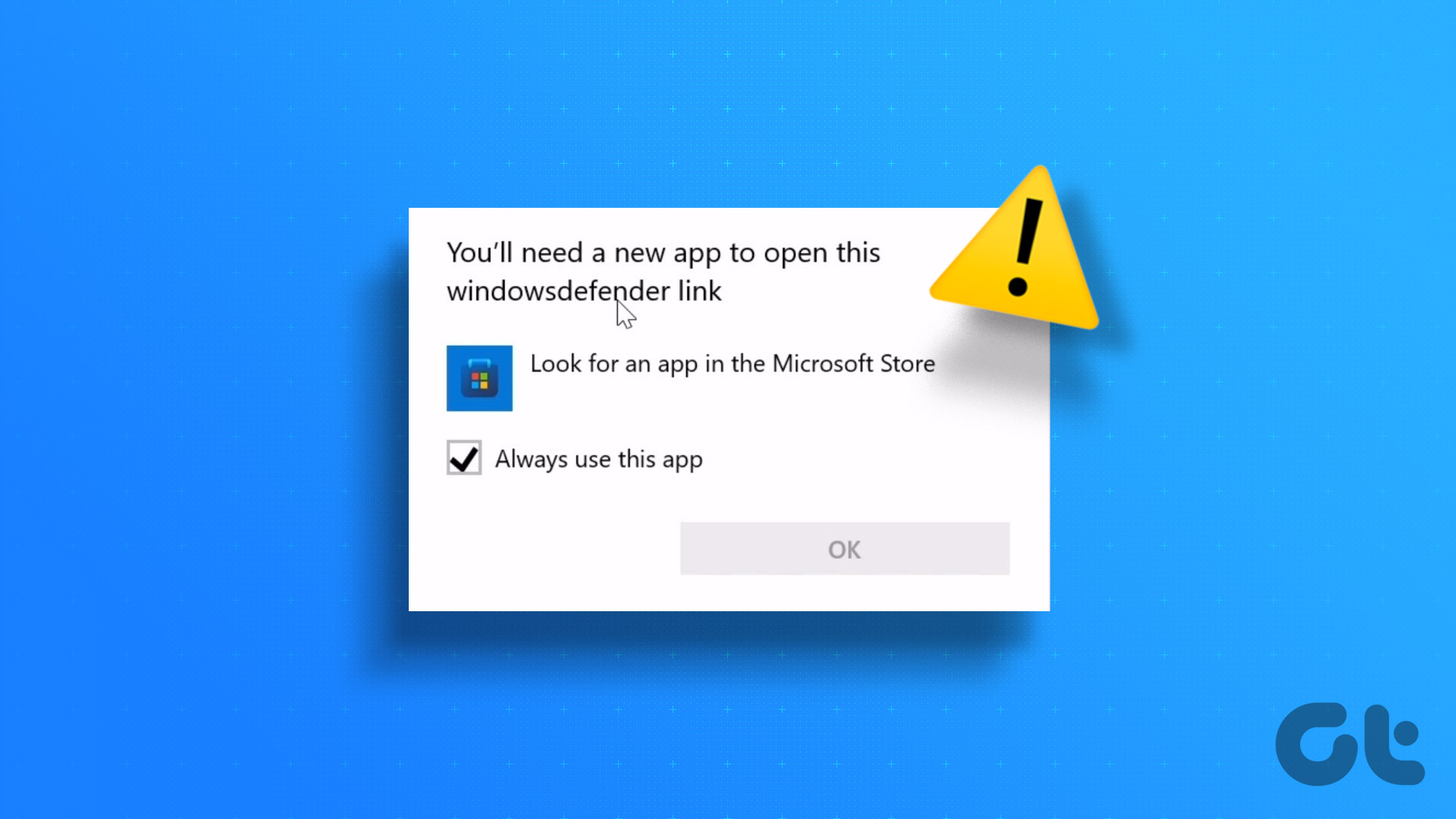
A hiba általában a fontos rendszerfájlok sérülése vagy a harmadik fél víruskereső általi megszakítása miatt jelentkezik Ne aggódjon, ha Ön is ugyanazzal a hibával küzd. Az alábbiakban öt gyors módszer található a Windows 11 rendszerben megjelenő „Új alkalmazásra lesz szüksége a Windows Defender hivatkozás megnyitásához” hiba kijavítására.
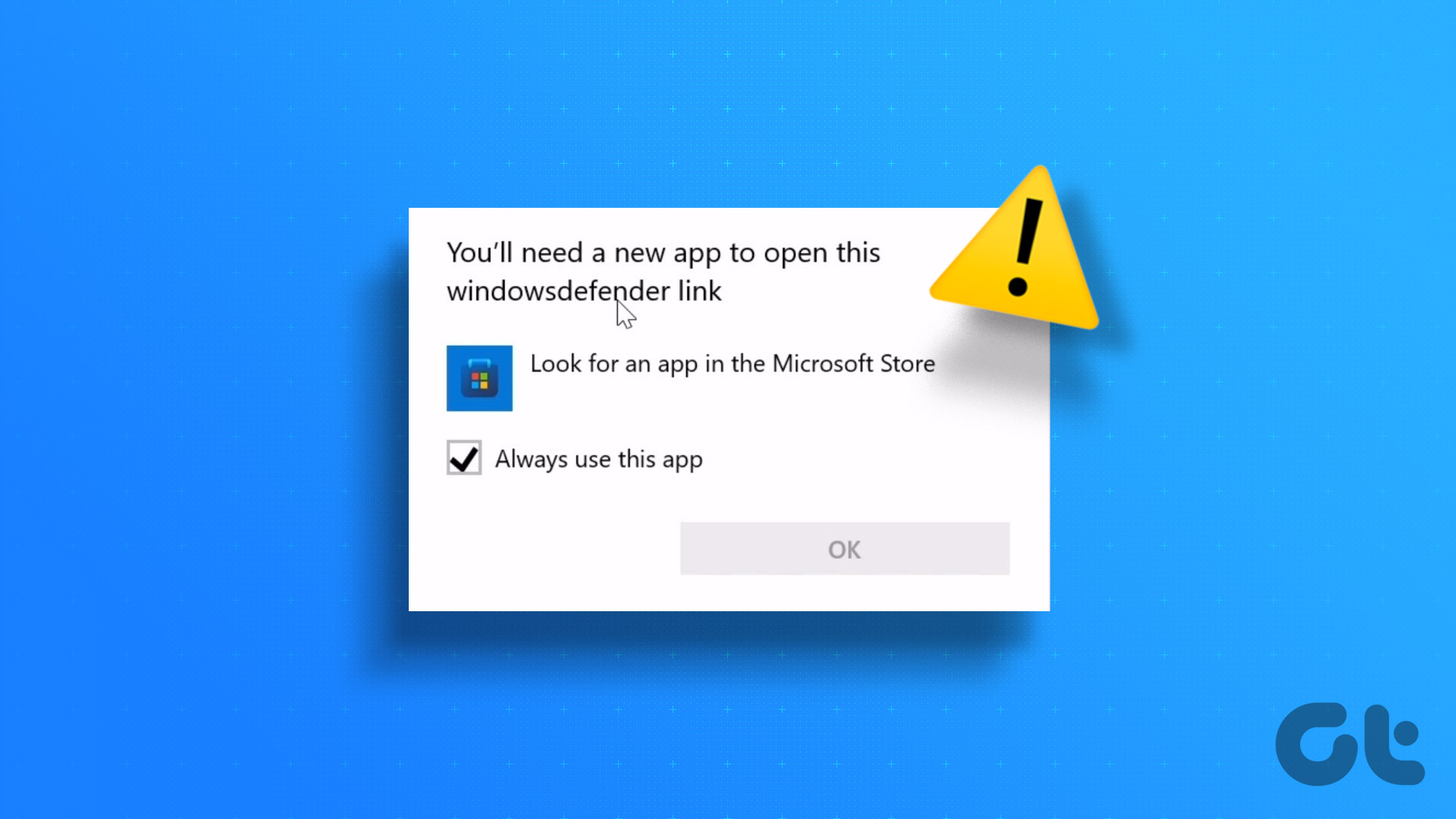
1. Futtassa az SFC-t és a DISM-ellenőrzést.
A sérült rendszerfájlok rengeteg problémát okozhatnak Windows PC-n. Szerencsére ezeket a fájlokat gyorsan észlelheti és kijavíthatja egy SFC-vizsgálat futtatásával.
A System File Checker (SFC) vizsgálat egy beépített Windows-segédprogram, amely lehetővé teszi a sérült rendszerfájlok megtalálását és kijavítását. Az SFC-vizsgálatot az alábbi lépések követésével futtathatja:
1. lépés: Nyomja meg a Windows billentyűt a Start menü megnyitásához.
Lépés 2: A Start menü keresősávjába írja be a Command Prompt parancsot, és válassza a Futtatás rendszergazdaként lehetőséget a jobb oldali ablaktáblában.
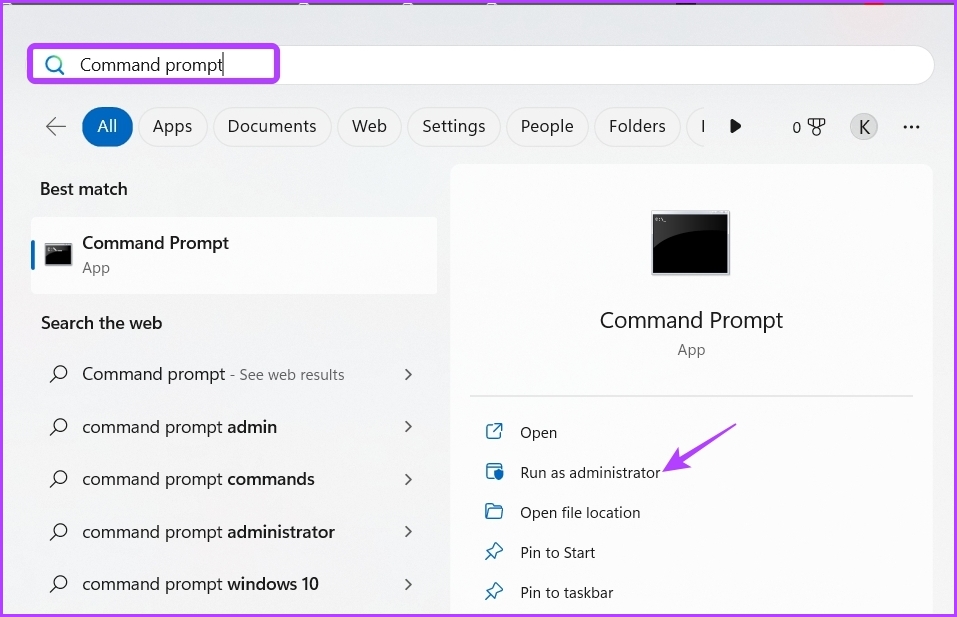
3. lépés: Írja be az sfc/scannow parancsot, és nyomja meg az Enter billentyűt.
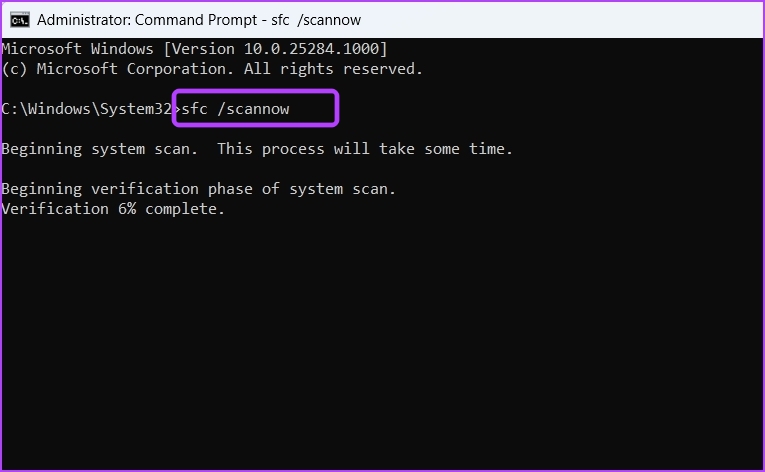
Most várjon, amíg az SFC-vizsgálat befejeződik. Ha elkészült, megjelenik egy üzenet, amely jelzi, hogy a vizsgálat képes volt-e észlelni és kijavítani a hibát. Ezután ellenőrizze, hogy a Windows Security alkalmazás visszatér-e normál állapotába.
Alternatív megoldásként futtathatja a Deployment Image Service and Management (DISM) vizsgálatot.
Amellett, hogy az operációs rendszert korrupcióra keresi, a DISM a helyreállítási és a rendszerindító szektort is megvizsgálja, hogy nincs-e sérült. fájlokat. A DISM vizsgálat futtatásához indítsa el a Command Promptot rendszergazdaként, és hajtsa végre az alábbi parancsokat egyesével.
DISM/Online/Cleanup-Image/CheckHealth DISM/Online/Cleanup-Image/ScanHealth DISM/Online/Cleanup-Image/RestoreHealth 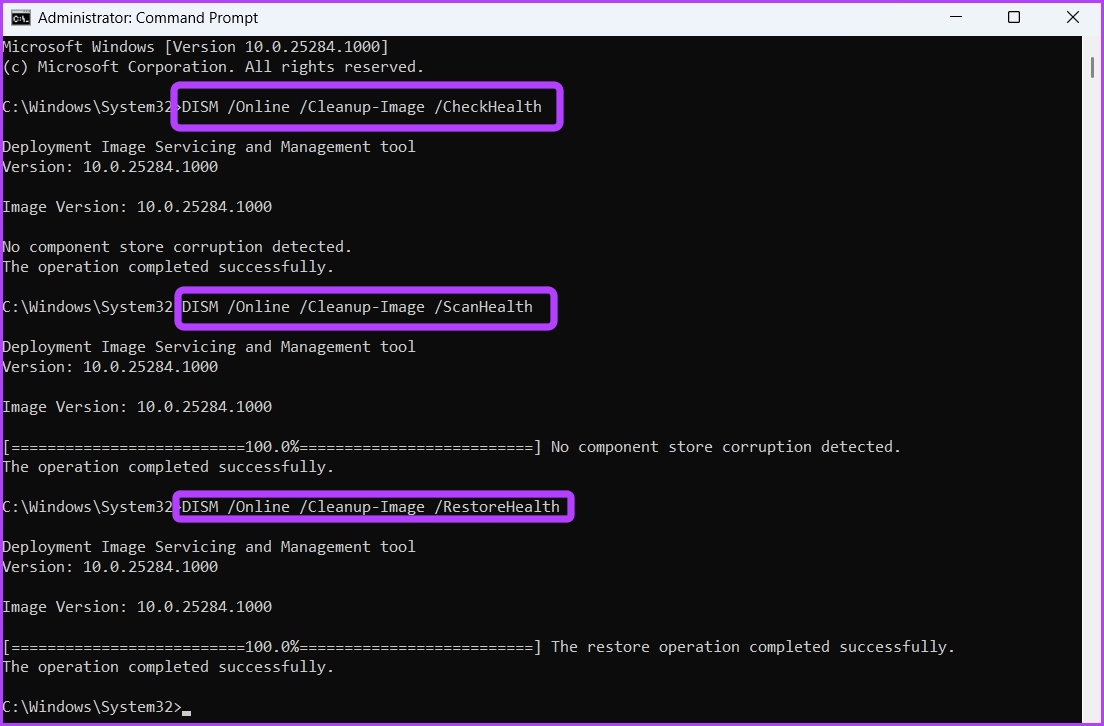
A DISM vizsgálat eltarthat egy ideig. Miután ez befejeződött, indítsa újra a számítógépet, és ellenőrizze a problémát.
2. A Windows biztonsági alkalmazás javítása és visszaállítása
A Windows a legtöbb alkalmazáshoz dedikált javítási lehetőséget kínál. Használhatja olyan hibák vagy hibák eltávolítására, amelyek problémákat okozhatnak az alkalmazásban.
Ennek megfelelően, ha a Windows Security nem működik megfelelően, és az „A Windows Defender megnyitásához új alkalmazásra lesz szüksége link” hibát, próbálja meg kijavítani az alkalmazást, és ellenőrizze, hogy van-e valami változás. Ezt a következőképpen teheti meg:
1. lépés: Nyomja meg a Windows + I billentyűparancsot a Beállítások alkalmazás megnyitásához.
2. lépés: Válassza az Alkalmazások lehetőséget a bal oldalsávon, majd válassza a Telepített alkalmazások lehetőséget a jobb oldali panelen.
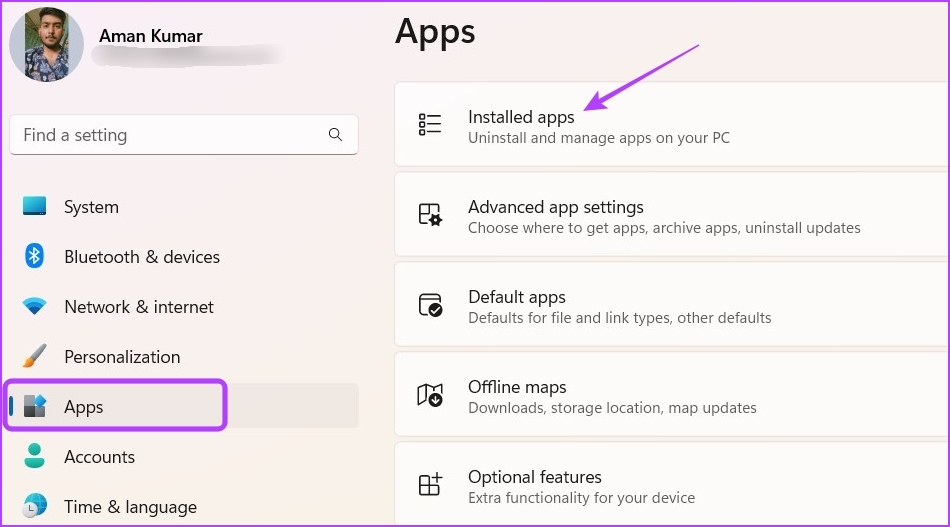
3. lépés: Kattintson a Windows biztonság melletti három vízszintes pontra, és válassza a Speciális beállítások lehetőséget.
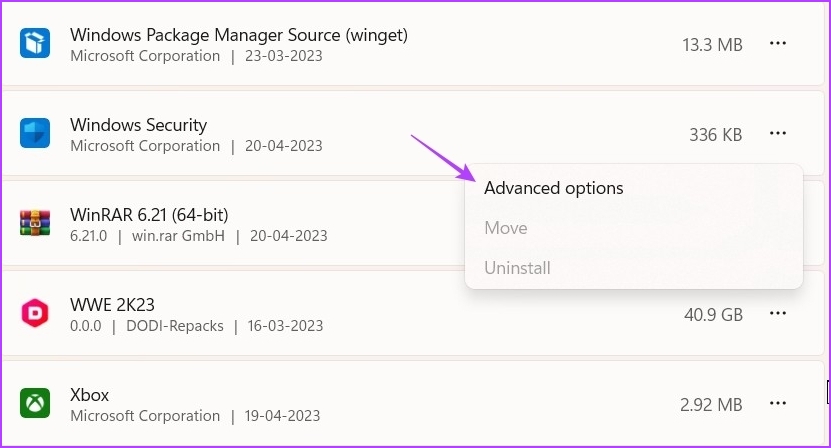
4. lépés: Kattintson a Javítás gombra.
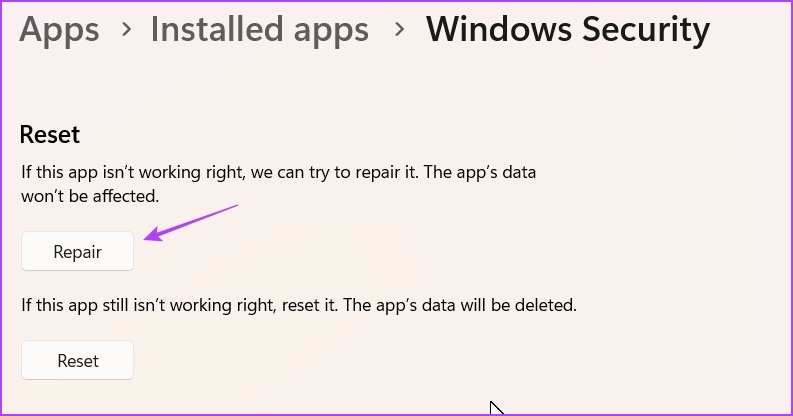
Miután a A folyamat befejeződött, egy pipa jelenik meg a Javítás gomb mellett. Ellenőrizze, hogy a probléma megoldódott-e. Ha nem, kattintson a Visszaállítás gombra a Windows Security alkalmazás alaphelyzetbe állításához. Ez segít, ha az alkalmazás adatai sérültek, ami hibát eredményez.
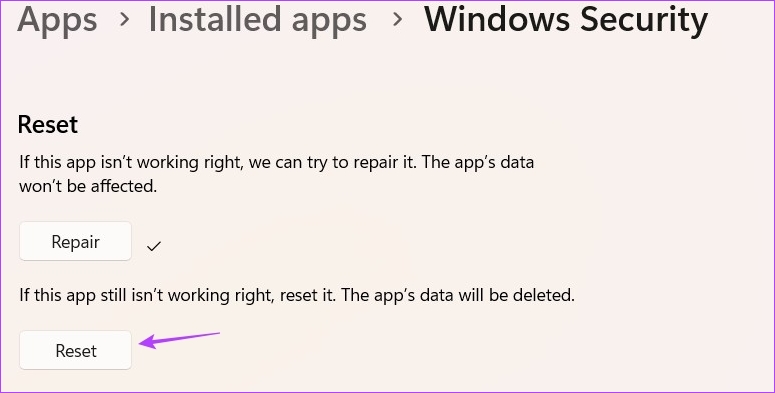
3. Harmadik féltől származó biztonsági alkalmazás eltávolítása
Telepítve van harmadik féltől származó víruskereső program a számítógépére? Ha igen, akkor ez zavarhatja a Windows Security alkalmazást, és az adott hibát okozhatja.
Annak ellenőrzéséhez, hogy ez okozza-e a hibát, tiltsa le a harmadik féltől származó víruskereső programot. Ezt úgy teheti meg, hogy jobb gombbal kattintson az ikonjára a tálcán, és válassza a Letiltás lehetőséget a helyi menüből. Alternatív megoldásként áttekintheti a biztonsági alkalmazás felhasználói kézikönyvét, ha többet szeretne megtudni a letiltási folyamatról.
A harmadik féltől származó biztonsági alkalmazás letiltása után ellenőrizze a hibát. Ha megoldódott, akkor megtalálta a bűnöst a probléma mögött. A biztonsági alkalmazást letilthatja, vagy eltávolíthatja a számítógépről. Az alkalmazás eltávolításához kövesse az alábbi lépéseket:
1. lépés: Nyissa meg a Start menüt, írja be a Vezérlőpult parancsot, és nyomja meg az Enter billentyűt.
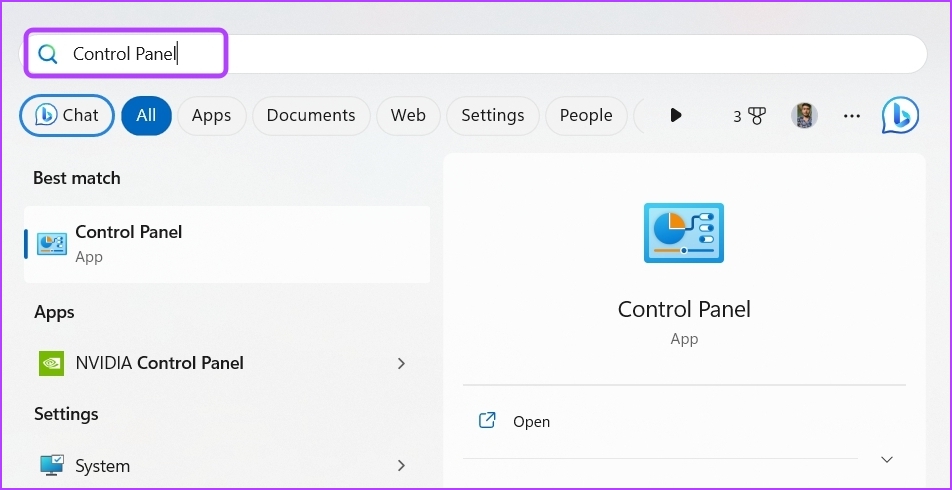
2. lépés: Válassza a Program eltávolítása.
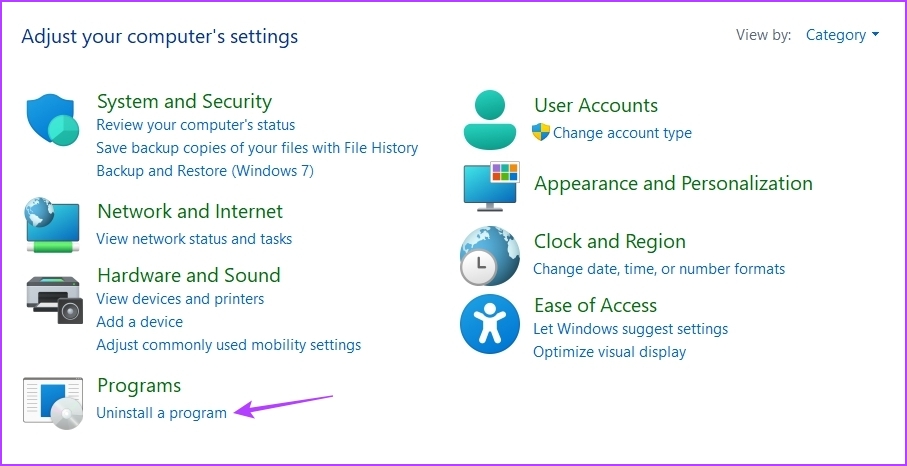
3. lépés: Kattintson jobb gombbal a harmadik féltől származó biztonsági alkalmazásra, és válassza az Eltávolítás lehetőséget. Ezután kövesse a képernyőn megjelenő utasításokat az eltávolítási folyamat befejezéséhez.
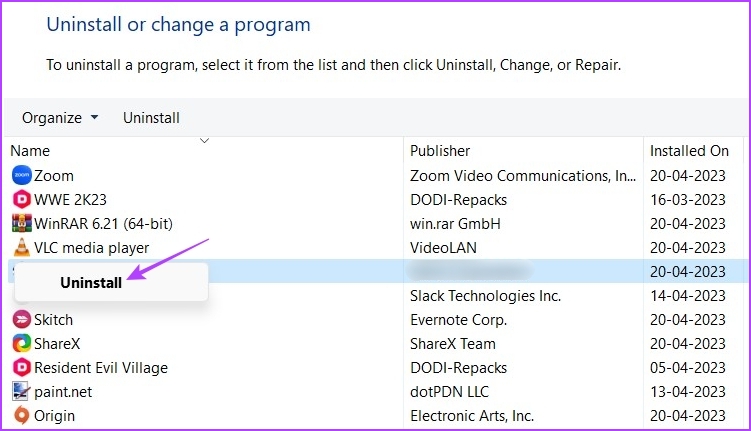
4. A Windows frissítése
Gyakran a Windows-problémák kiküszöbölésének legjobb módja, beleértve a jelenlegit is, a legújabb Windows-frissítés letöltése. A Windows frissítéséhez indítsa el a Beállításokat, és válassza a Windows Update lehetőséget a bal oldalsávon. Ezután kattintson a”Frissítések keresése”lehetőségre a jobb oldali ablaktáblában.
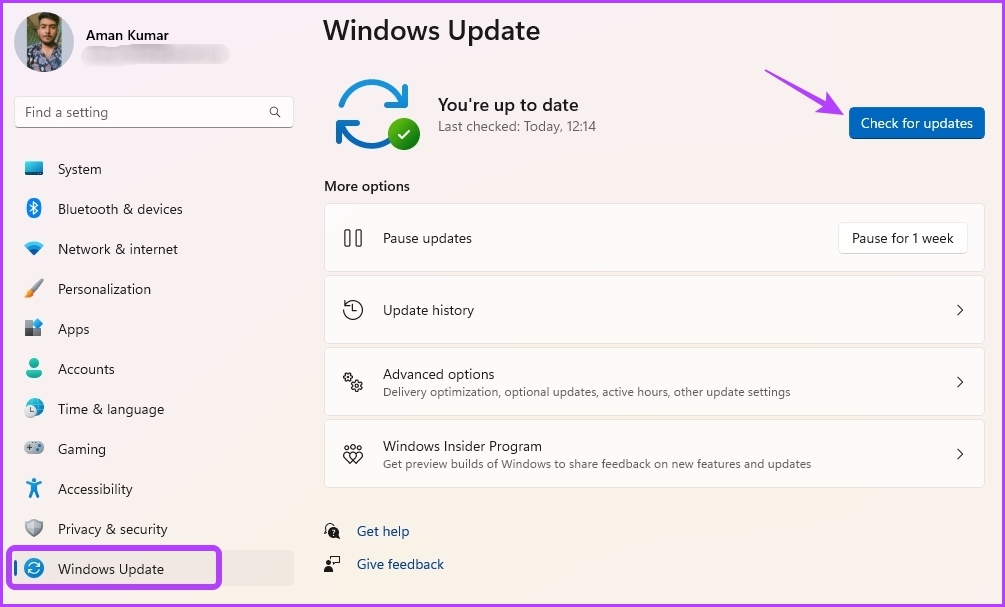
Most engedélyezze a Windows számára, hogy megkeresse és letöltse az összes elérhető frissítést. A letöltés befejezése után előfordulhat, hogy újra kell indítania a számítógépet a frissítés telepítésének befejezéséhez.
5. Telepítse és regisztrálja újra a Windows biztonsági alkalmazást
Még mindig látja a hibaüzenetet? Ha igen, akkor nem marad más lehetősége, mint a Windows Security alkalmazás újratelepítése és újraregisztrálása. Ennek módja a következő:
1. lépés: Indítsa el a Start menüt, írja be a Windows PowerShell parancsot, és válassza a Futtatás rendszergazdaként lehetőséget a jobb oldali ablaktáblában.
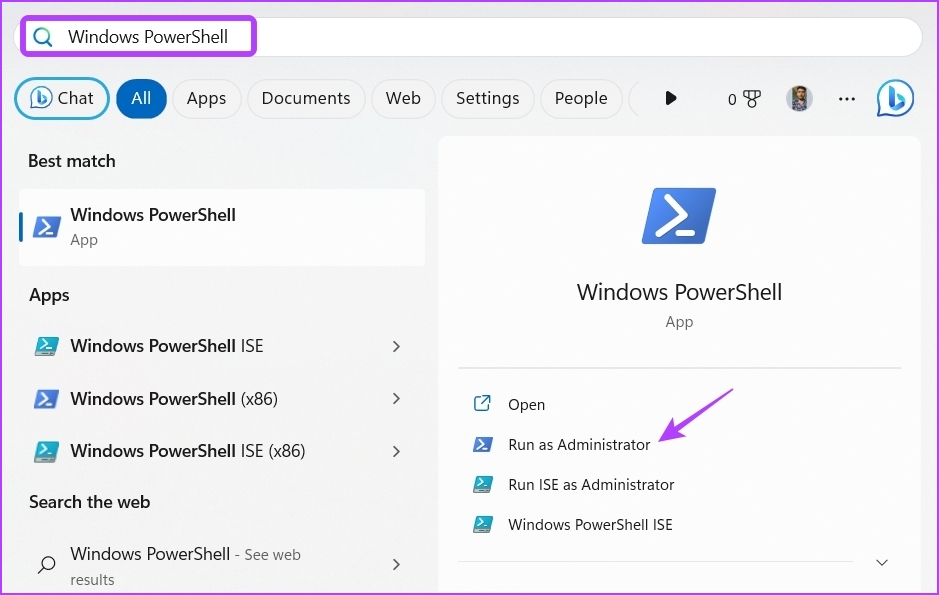
2. lépés: Hajtsa végre a következő parancsokat egyenként.
Set-ExecutionPolicy Unrestricted Get-AppXPackage-AllUsers | Foreach {Add-AppxPackage-DisableDevelopmentMode-Register “$($_.InstallLocation)\AppXManifest.xml”} Set-ExecutionPolicy korlátozott 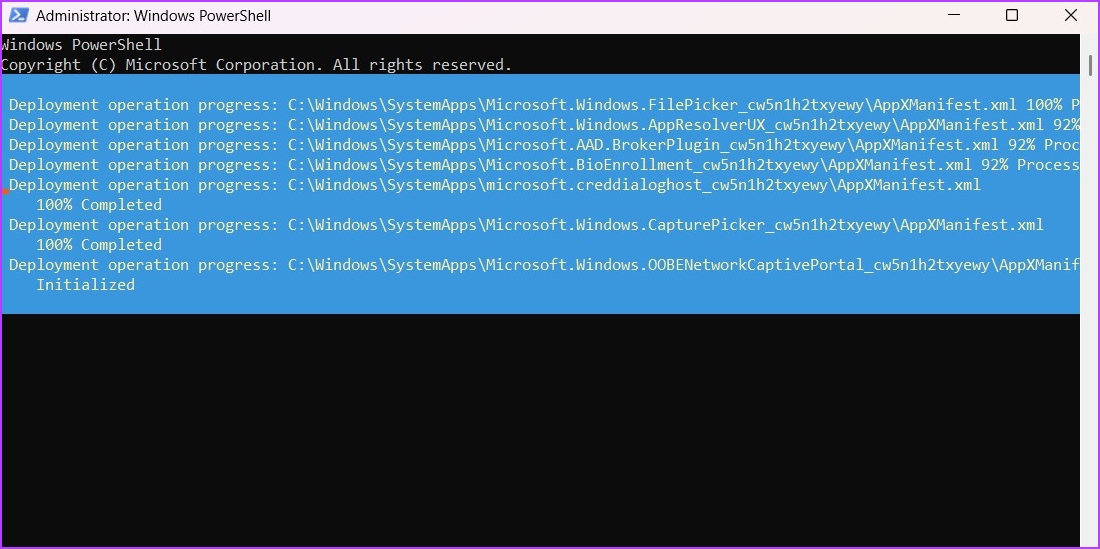
A számítógép védelme a Windows biztonsággal
A Windows biztonság alapvető Windows-alkalmazás. Bármilyen oknál fogva, ha működésbe lép, és az „Új alkalmazásra lesz szüksége a windowsdefender hivatkozás megnyitásához” hibaüzenetet küld, a rendszer hajlamossá válik a vírusok és rosszindulatú programok támadásaira. Szerencsére a fenti megoldások segítségével elháríthatja ezt a problémát.